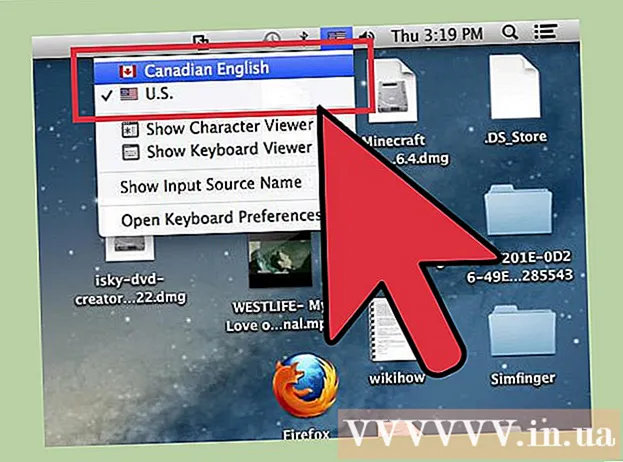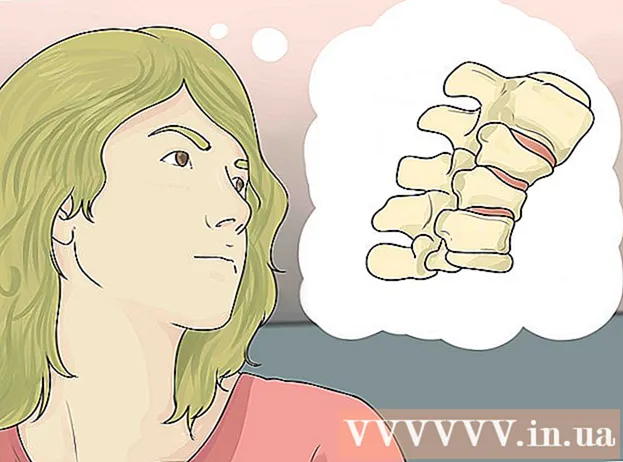May -Akda:
Ellen Moore
Petsa Ng Paglikha:
11 Enero 2021
I -Update Ang Petsa:
1 Hulyo 2024

Nilalaman
Sa artikulong ito, ipapakita namin sa iyo kung paano magsingit ng mga numero ng pahina sa Google Docs sa iPhone / iPad.
Mga hakbang
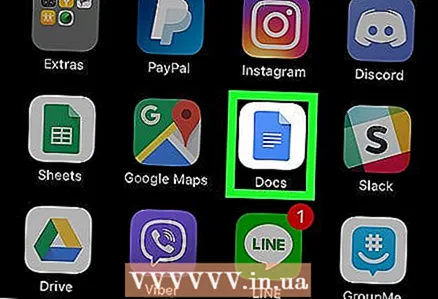 1 Ilunsad ang Google Docs sa iPhone / iPad. Tapikin ang asul na icon ng papel na may puting mga linya at isang nakatiklop na sulok. Ang icon na ito ay nasa home screen.
1 Ilunsad ang Google Docs sa iPhone / iPad. Tapikin ang asul na icon ng papel na may puting mga linya at isang nakatiklop na sulok. Ang icon na ito ay nasa home screen. 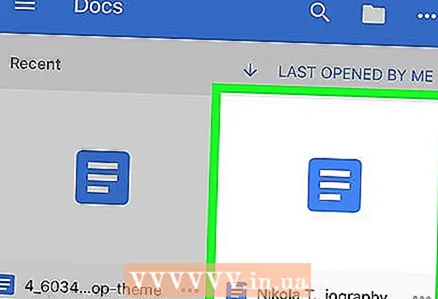 2 I-tap ang dokumento kung saan mo nais na magdagdag ng mga numero ng pahina. Magbubukas ang dokumento.
2 I-tap ang dokumento kung saan mo nais na magdagdag ng mga numero ng pahina. Magbubukas ang dokumento. 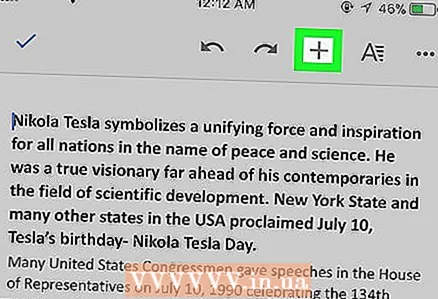 3 Mag-click sa +. Ang icon na ito ay nasa kanang sulok sa itaas ng screen. Ang Insert menu ay lilitaw sa ilalim ng screen.
3 Mag-click sa +. Ang icon na ito ay nasa kanang sulok sa itaas ng screen. Ang Insert menu ay lilitaw sa ilalim ng screen. 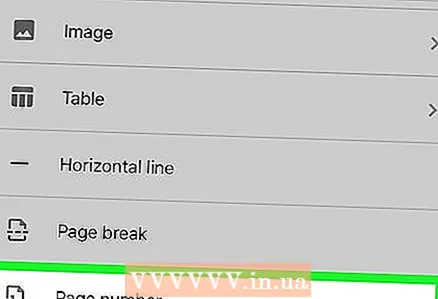 4 Mag-scroll pababa sa menu at tapikin ang Numero ng pahina. Magbubukas ang isang listahan ng mga posisyon sa bilang ng pahina.
4 Mag-scroll pababa sa menu at tapikin ang Numero ng pahina. Magbubukas ang isang listahan ng mga posisyon sa bilang ng pahina. 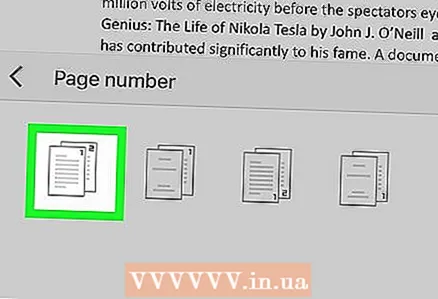 5 Piliin ang nais na posisyon. Maaari kang pumili ng isa sa apat na posisyon - ipinapahiwatig nila kung nasaan ang mga numero sa pahina. Ang mga numero ng pahina ay ipapasok kaagad.
5 Piliin ang nais na posisyon. Maaari kang pumili ng isa sa apat na posisyon - ipinapahiwatig nila kung nasaan ang mga numero sa pahina. Ang mga numero ng pahina ay ipapasok kaagad. - Unang posisyon - ang numero ay ipapakita sa kanang sulok sa itaas ng pahina, simula sa unang pahina.
- Pangalawang posisyon - ang numero ay ipapakita sa kanang sulok sa itaas ng pahina, simula sa pangalawang pahina.
- Pangatlong posisyon - ang numero ay ipapakita sa kanang ibabang sulok ng pahina, simula sa unang pahina.
- Pang-apat na posisyon - ipapakita ang numero sa ibabang kanang sulok ng pahina, simula sa pangalawang pahina.